こんにちは、グラフィックデザイナーのyoen(@yoen)です。
今回はカラー(白黒)反転のまとめです。
色のついたオブジェクトにカラー反転を適用することはあると思いますが、案外黒や白にも適用できることを知らない人も多いのではないでしょうか。
白黒のデータは時に全てを反転させなければならない場合などがありますがオブジェクトを一つずつ手作業で変更していては大変ですよね。
機能を一つ知っているだけで作業効率がグンと上がる場合もありますのでここで覚えて帰ってください。
今までも色についていくつか書いてきましたがカラー反転は重要な要素ですのでここでまとめて見たいと思います。
イラレの白黒反転の方法まとめ
まずはおさらいです。
白黒を反転させるのはとっても簡単です。
黒色をつけたオブジェクトを選択し、編集→カラーを編集→カラー反転を選ぶだけです。
いくつか注意が必要です。
まず黒色とは各CMYは全て0%でKが100%のことを言っています。白色は各CMYKが全て0%のことです。
オブジェクトを塗りなしにしていると白に見えてしまうことがありますが、それでは効果はありません。必ずカラーパネルなどで白色を設定しておきましょう。
また、パレットからできる反転がありますがこれを実行してもうまくいきません。CMYKモードで作業していても反転時に黒色(C0, M0, Y0, K100)、白色(C0, M0, Y0, K0)ともCMYKに対して少しずつ色が入ってしまいます。
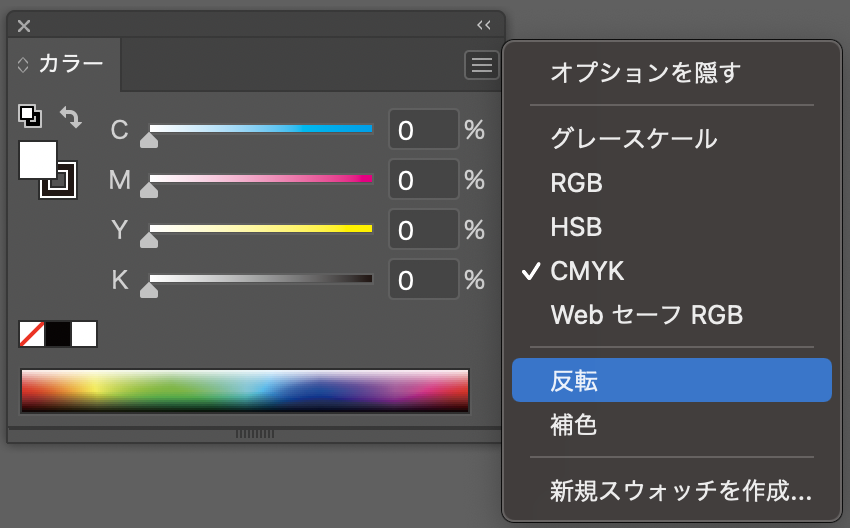
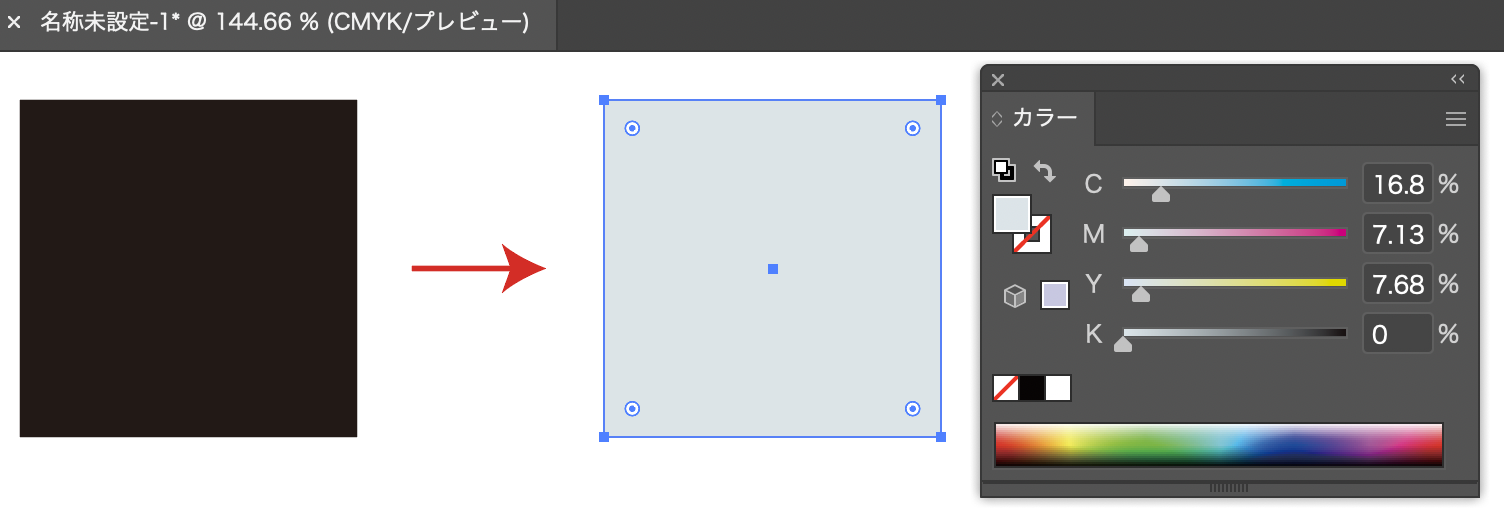
キレイに白黒にしたいときは必ず、編集→カラーを編集→カラー反転を選びましょう。
また、画像に対しても適用することができます。
適用できる画像形式には制限がありますが覚えておくと便利です。
カラーモードが2種類、保存形式が4種類です。
下に票にしましたので参考にしてください。案外条件があるので注意してください。
| psd※3 | eps | jpg | png | |
| グレースケール | ◯ | ◯※1 | ◯ | ◯ |
| モノクロ2値 | ◯ | ◯※2 | – | ◯ |
※1 イラレで埋め込むと色がつけられる
※2 フォトショップで保存時に白色部分を透明として扱うにチェックを入れ、イラレで埋め込むと色がつけられる
※3 レイヤーの名前が背景で鍵マークが付いている必要があります
画像も汎用性が高いので覚えておくととても便利です。
以下に上記2つに関連した色変換の記事を貼っておきますので詳しく知りたい方は見てください。
オブジェクトの反転
色のついたオブジェクトのカラー反転についてまとめています。
白黒だけに限らずイラレで色を扱うなら覚えておきましょう。
画像の反転
色を付けられる画像にはいくつか条件があります。
条件を知った上で使用すると効果的な画像処理も可能になりますので覚えましょう。
まとめ
以上のように白黒反転だけでもなかなかどうして、覚えることが結構ありますね。
ですが、作業で使っていくうちにこんなことは考えなくても自然にできるようになるものです。
自然に手が動かせるようになるとこっちのものです。
ぜひ覚えてデザインに役立ててください。
それでは、よきデザインライフを。



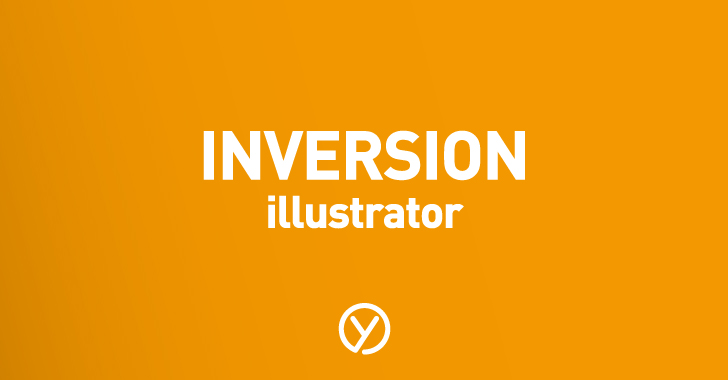




コメント